Final Cut Pro 사용 설명서
- 환영합니다
- 새로운 기능
-
-
-
- 용어집
- 저작권

Mac용 Final Cut Pro에서 신규 프로젝트 생성하기
Final Cut Pro에서 동영상을 생성하려면, 먼저 사용하는 미디어와 편집 결정 내용에 대한 기록을 제공하는 프로젝트를 생성합니다.
새 Final Cut Pro 프로젝트를 생성할 때 다음을 수행합니다.
프로젝트 이름을 지정합니다.
프로젝트가 저장되는 이벤트를 지정합니다.
종종 프로젝트 생성에 사용된 미디어를 포함하고 있는 이벤트에 프로젝트를 저장합니다. 미디어를 Finder에서 타임라인으로 드래그하거나 사진, 비디오 및 오디오 사이드바에서 미디어에 접근하여 타임라인에 드래그할 경우 해당 미디어가 자동으로 프로젝트와 같은 이벤트에 위치합니다.
또한, 선택적으로 시작점 타임코드를 설정하고, 프로젝트에 대한 비디오, 오디오 및 렌더링 속성을 정의할 수도 있습니다.
프로젝트 생성 후, 보관함의 이벤트에서 프로젝트에 클립을 추가합니다.
참고: 프로젝트를 생성하는 중이고 미디어를 아직 Final Cut Pro로 가져오지 않은 경우, 그렇게 하는 것이 좋습니다. Mac용 Final Cut Pro 미디어 가져오기 개요의 내용을 참조하십시오.
Final Cut Pro의 보관함 사이드바에서 프로젝트를 생성하고자 하는 이벤트를 선택합니다.
파일 > 신규 > 프로젝트를 선택하거나 Command-N을 누릅니다.
팁: 프로젝트 설정을 수동으로 입력할 필요 없이 특정 클립의 비디오 속성이 있는 프로젝트를 자동 생성할 수 있습니다. 브라우저에서, 클립을 Control-클릭하고 새로운 프로젝트를 선택한 다음 프로젝트 이름을 입력하고 확인을 클릭합니다.
나타나는 윈도우에서, 이름 필드에 프로젝트 이름을 입력합니다.
선택한 이벤트가 아닌 다른 이벤트에 프로젝트를 저장하려는 경우, 이벤트 팝업 메뉴를 클릭하고 다른 이벤트를 선택합니다.
프로젝트의 타임코드가 00:00:00:00이 아닌 다른 값에서 시작하게 하려면, 시작 타임코드 필드에서 시작하는 타임코드 값을 입력합니다.
참고: 자동 설정이 표시되면, 확인을 클릭하여 이 포인트에서 새로운 프로젝트를 생성할 수 있습니다. 새로운(빈) 프로젝트 타임라인에 클립을 추가할 수 있으며, 클립 속성이 내장 프리셋과 일치하는 경우, Final Cut Pro는 프로젝트 속성을 클립의 속성과 일치하도록 설정합니다.
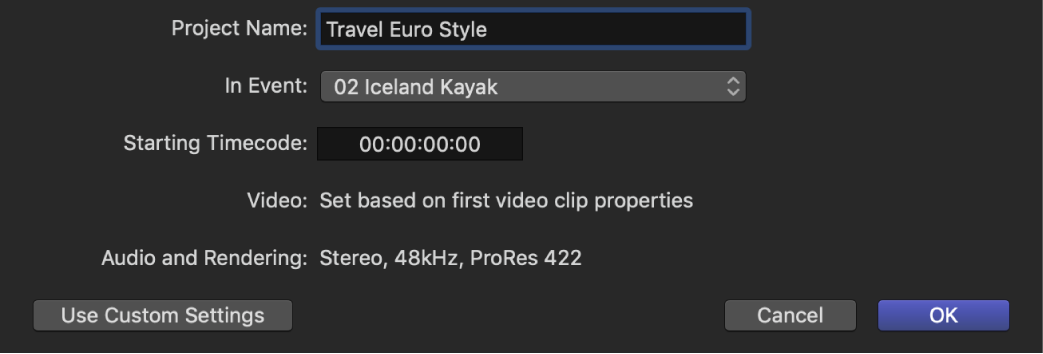
프로젝트에 대한 설정을 추가로 사용자화하려는 경우, 사용자 설정값 사용을 클릭합니다.
참고: Final Cut Pro는 기본적으로 자동 설정을 표시하지만, 마지막에 사용한 설정을 유지하므로 이 단계가 필요하지 않을 수 있습니다.
프로젝트의 비디오 또는 오디오 속성을 변경하려면, 사용자 설정 보기에서 팝업 메뉴를 사용합니다.
확인을 클릭하십시오.
4단계에서 지정한 이름과 함께 새로운 프로젝트가 브라우저에 나타납니다.
이제 브라우저에서 클립을 추가하고, 타이틀, 특수 효과, 배경 음악, 사운드 효과 등을 추가하여 다른 방식들로 프로젝트 편집을 시작할 수 있습니다.
프로젝트의 속성은 언제든지 변경할 수 있습니다. Mac용 Final Cut Pro에서 프로젝트 설정 수정하기의 내용을 참조하십시오.
설명서 다운로드: Apple Books